windows文件服务器冗余备份方案.docx
《windows文件服务器冗余备份方案.docx》由会员分享,可在线阅读,更多相关《windows文件服务器冗余备份方案.docx(63页珍藏版)》请在冰豆网上搜索。
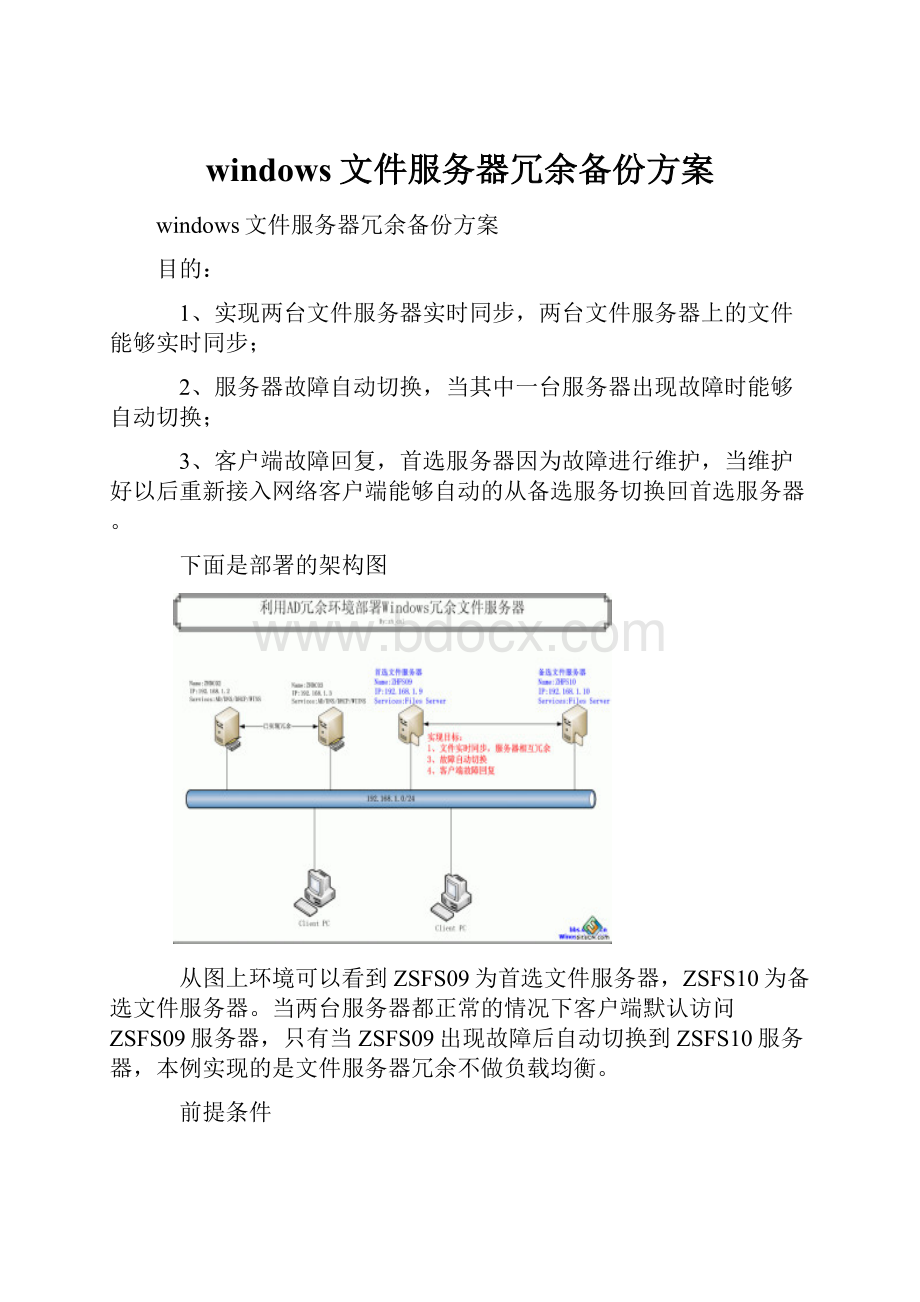
windows文件服务器冗余备份方案
windows文件服务器冗余备份方案
目的:
1、实现两台文件服务器实时同步,两台文件服务器上的文件能够实时同步;
2、服务器故障自动切换,当其中一台服务器出现故障时能够自动切换;
3、客户端故障回复,首选服务器因为故障进行维护,当维护好以后重新接入网络客户端能够自动的从备选服务切换回首选服务器。
下面是部署的架构图
从图上环境可以看到ZSFS09为首选文件服务器,ZSFS10为备选文件服务器。
当两台服务器都正常的情况下客户端默认访问ZSFS09服务器,只有当ZSFS09出现故障后自动切换到ZSFS10服务器,本例实现的是文件服务器冗余不做负载均衡。
前提条件
1、域架构:
WindowsServer2003R2(如果2003或2000必须扩展Sechma,运行adprep.exe/forestprep来更新架构,Adprep.exe命令行工具R2安装CD上的Cmpnents\R2\Adprep文件夹中提供。
)
2、文件服务器的OS:
windowsserver2003R2或windows2003R2以上的版本,并且都开启硬盘分区默认共享,至少C盘要开启
3、AD架构必须已经实现冗余,具体体实现冗余的方法请参考这篇文章《AD/DNS/DHCP/WINS冗余部署实例——写给刚接触AD不久的会员们》
4、XPSP2必须打KB898900补订,SP3及更高版本不需要打补订。
KB898900下载地址:
下面是具体的配置步骤:
一、ZSFS09的配置
二、ZSFS10的配置
三、文件服务器冗余的配置
四、DC组策略的配置
五、测试服务器的冗余配置
六、附R2DFS的相关文档
七、FAQ
一、ZSFS09的配置
1、打开”控制面板““添加删除程序”添加“Microsoft.NETFramework2.0”和"分布式文件系
2、指定windows 2003R2的安装文件完成安装,安装完成后记得升级打补订,并安装杀毒软
3、在D盘建立一个"ZSKD"文件夹用于存放用户文件
4、设置该文件夹为隐含共享,并设置共享权限
5、把默认的Everyone删除,添加DomainUsers,充许“读取”和“更改
6、为了便于测试在到ZSKD目录里建个“技术部”的文件夹
7、设置“技术部”文件夹的NTFS权限
8、把下面红框的钩去掉
9、选择复制;
10、选择添加;
11、把技术部的安全组添加进去;
12、把其它安全组删除;
13、最后权限如下所示;
14、再用同样的方法建立一个”人事部“的文件夹,并设置相应权
ZSFS09配置完成
二、ZSFS10的配置
1、打开”控制面板““添加删除程序”添加“Microsoft.NETFramework2.0”和"分布式文件系统
2、指定windows 2003R2的安装文件完成安装,安装完成后记得升级打补订,并安装杀毒软
3、在D盘建立一个"ZSKD"文件夹用于存放用户文件
4、设置该文件夹为隐含共享,并设置共享权限
5、把默认的Everyone删除,添加DomainUsers,充许“读取”和“更改
ZSFS10配置完成
三、文件服务器冗余的配置(以后的步骤用权限比较大的域用户(如域管理员administrator)在文件服务器上登录域来操作,要不然在域命名空间类型选择时选择不了“基于域的命名空间”)
1、用域管理员登录到ZSFS09服务器,打开“控制面板”“管理工具””DFS管理“点击”新建命名空间“;
2、输入ZSFS09文件服务器名,点击“下一步”;
3、选择“是”
4、输入命名空间的名字“ShareFiles",选择“下一步”;
5、选择“基于域的命名空间”“下一步”(为什么我的“基于域的命名空间”是灰色不可选的?
因为你没有登录域,这时候你可用用一个权限比较大的用户在文件服务器上登录域,如域管理员administrator);
6、选择“创建”;
7、选择“关闭”,此时可以看到zsfs9里自动建立了文件夹C:
\DFSRoots\SahreFiles,并已经把ShareFiles设置共享名为ShareFiles;
8、在左边框选择刚创建的命名空间,按鼠标右键选择“添加命名空间服务器”;
9、输入“ZSFS10”服务器,选择“确定”;
此处直接确定会报错
可以点击错误按钮查看具体是什么错误
为什么会报这引错误呢,因为在zsfs10服务器上没有一个共享名为ShareFiles的共享文件,这时候可以在zsfs10服务器的C盘上建立DFSRoots文件夹,在DFSRoots文件夹里建立ShareFiles文件夹,此时是与zsfs9的相同。
然后再点击“编辑设置”,点击浏览选择相应的路径即可(这里的命名空间和命名空间服务器名都跟前面不同,这是我自己做文件备份冗余时遇到的问题,按自己的域名及服务器名去做的,在这里是对前辈们文档的补充,希望你们少走弯路);
10、弹出警告选择”是“;
11、看经过这样的设置以后命名空间就实现了冗余,下面我们来实现文件夹的冗
12、在左框选择创建的命名空间,点击鼠标右键选择”新建文件夹“;
13、输入文件夹的名称,点击“添加”;
14、点击”浏览“;
15、输入ZSFS09,点击”显示共享文件夹”选择刚才创建的隐含共享ZSKD$文件夹按“确定
16、断续“确定”;
17、选择“添加”;
三、文件服务器冗余的配置
18、输入ZSFS10服务器,点击“共享文件夹”选择ZSKD隐含共享文件夹,点击“确定
19、断续“确定”;
20、弹出创建复制组对话框,点击“是”;
21、按默认的就行,断续“下一步”;
22、下一步
23、点击“确定”;
24、选择ZSFS09为“主要成员”“下一步”;
25、复制拓扑选择“交错”“下一步”;
26、使用”连续复制,完整带宽“下一步;
27、点击”创建“;(这一步很关键,实际就是让两台文件服务器进行同步复制
28、点击”关闭“;
29、提示复制需要一定的时间,点击“确定”;
30、下面我们要设置ZSFS09的ZSKD$目录为用户的首选文件夹
31、在左框里选择“Share",在右框里选择ZSFS09按右键选择“属性”;
32、在“覆盖引用排序”前打上钩,选择“所有目标中的第一项";(注意:
这一步很关键,实际上就是设置ZSFS09为主文件服务器
33、选择左框的“Share"目录,按右键选择“属性”;
34、更改缓存时间为“300”,在“客户端故障回复到首选目标”打上钩;(缓存时间根据自己的情况来设定,这一步主要是让客户端实现故障回复)
35、完成以上配置后,查看ZSFS10服务器上的ZSKD目录会发现"技术部“和”人事部“两个目录已经从ZSKD09同步过来了,如果想验证一下同步服务可以在ZSKD目录里新建几个文件测试一
四、DC组策略的配置
文件服务器的冗余配置完成了,下面要通过组策略把共享目录映射给用户使用,本策略使用了ghjconan提供的脚本;
1、在用户所在的OU新建一条组策略
2、为新建的策略启个名字;
3、编辑组策略,在左框选择”Windows设置“;
4、在左框选择“脚本”在右框“登录属性“,弹出对话框后点击”显示文件
5、把网络驱动器映射的脚本复制到这个目录里
6、选择脚本文件,按右键选择”编辑“;
7、根据自己的情况更改下面两行;
##############################################################################
Onerrorresumenext
strRemotePath="\\zhkd.ad\sharefiles\Share"
strNewName="Files_Servers"
SetobjNetwork=CreateObject("Wscript.Network")
SetcolDrives=objNetwork.EnumNetworkDrives
Fori=0tocolDrives.Count-1Step2
SetobjShell=CreateObject("Shell.Application")
strDriveLetter=colDrives.Item(i)
strName=objShell.NameSpace(strDriveLetter).Self.Name
strName=Left(strName,Len(strName)-5)
IfstrName=strNewNameThenWScript.Quit
strDriveLetter=Chr(Asc(Left(colDrives.Item(i),1))-1)&":
"
Next
IfstrDriveLetter=""ThenstrDriveLetter="Z:
"
##############################################################################
8、点击”添加“把脚本添加进去
9、选择”浏览“;
10、选择脚本文件,点击”打开“;
11、点击”确定“完成配置
五、测试服务器的冗余配置
振奋人心的时候到了,下面我们来测试文件服务器的冗余吧。
一、测试文件的同步性
1、找一台客户端登录到域,打开”我的电脑“会发现里面有一个已经映射好了的网络盘
2、选择网络盘,按右键选择”属性“点击”DFS”查看发现现在使用的是ZSFS09首选服务
3、下面我们来测试一下文件的同步性,分别打开ZSFS09和ZSFS10的共享文件夹,如下
4、在客户端Z盘新建一个文件测试下会发现文件很快就同步过去了
二、测试服务器故障的自动切换;
1、下面我们把ZSFS09关机,模拟ZSFS09出现故障,看看客户端是否能够自动切换到ZSFS10服务器
2、回到客户端双击鼠标访问网络共享盘,这时会发现会有些延时因为服务器的切换过程的需要一些时间大概10多秒钟吧,查看共享盘的属性发现已经切换到ZSFS10服务器了
3、下面开启ZSFS09服务器,关闭ZSFS10服务器
4、回到客户端双击鼠标访问网络共享盘,同样会感觉有些延时因为切换需要一点时间,查看共享盘的属性发现已经切换回ZSFS09服务器了
三、测试客户故障回复
1、打开共享盘,选择“属性”“DFS”发现现在访问的是ZSFS09服务器一切正
2、下面把ZSFS09关机,模拟ZSFS09服务器出现故障需要维护
3、访问共享盘,查看“属性”“DFS”发现已经切换到ZSFS10服务器上去了
4、现在假设ZSFS09服务器维护完了,开启ZSFS09服务器接入网络;
5、等5到10种再我们再去访问共享盘,查看“属性”“DFS”发现我们又回复到对ZSFS09的访问
至此整个配置及测试过成顺利完成
附R2DFS的相关文档
本文档引用风间子大师的R2使用指南之四:
DFS管理连接地址:
http:
//winsvr.org/info/info.php?
sessid=&infoid=55
作为微软BOIS(分公司基础结构解决方案)体系中的一个重要基础服务,微软在R2中对DFS(分布式文件系统)进行了重新设计。
在R2中,分布式文件系统(DFS)提供简化的具有容错和负载均衡能力的文件访问和WAN优化复制,它包括以下两种独立的技术:
DFS命名空间。
即过去的分布式文件系统,允许管理员对位于不同服务器上的共享文件夹进行分组并将其作为虚拟文件夹树(称为命名空间)提供给用户。
命名空间可以提供很多好处,包括提高数据的可用性、负载共享和简化数据迁移等。
DFS复制。
DFS复制的前身为文件复制服务(FRS),它是一个基于状态的新型多主复制引擎,支持复制计划和带宽限制。
DFS复制使用一种称为远程差分压缩(RDC)的新压缩算法。
RDC是一种线上差分协议,可用于在带宽受限的网络上有效地更新文件;RDC检测文件中数据的插入、删除和重新排列,因此能够在文件更新时仅复制增量(更改)。
DFS命名空间
利用DFS命名空间技术,你可以将位于不同服务器上的共享文件夹透明地连接到一个或多个命名空间上,从而将这些文件夹组合在一起,从而提高数据可用性及实现负载均衡等。
这个过程对于客户端而言是透明的,当客户端访问DFS命名空间时,看起来和普通的共享文件夹一致,用户无需知道具体的服务器名称或存放数据的共享文件夹即可进行浏览。
和过去的分布式文件系统相比,R2中的DFS命名空间中主要具有以下更新:
目标优先级。
客户端访问DFS命名空间时,将接收包含与命名空间根路径或文件夹关联的目标列表的引用,这些目标按照命名空间或文件夹当前的排序方法列出,你也可以调整特定目标的优先级。
客户端故障回复。
DFS命名空间中的客户端故障转移是在一个文件夹目标(通常是首选的本地服务器)发生故障或从命名空间中删除之后,客户端尝试访问引用中另一台服务器的过程。
在故障转移之后,客户端访问的可能是非优化的文件夹目标,例如相对客户端的站点链接成本较高的目标。
在首选的本地服务器恢复之后,如果客户端没有配置故障回复,客户端将继续使用故障转移到的服务器,直到重启客户端或清除客户端的引用缓存;如果客户端配置了故障回复,并且客户端安装了相应的客户端故障回复更新程序,那么在该服务器恢复之后,客户端将故障回复到首选的本地服务器。
注意:
只有所有新的文件访问均将故障回复到本地服务器,当前打开的文件仍然从故障转移到的服务器进行访问,直到该文件关闭。
更佳的委派管理权限功能。
在DFS命名空间中可以很容易的对创建基于域的命名空间或管理各个独立命名空间和基于域的命名空间进行管理委派。
重新构建命名空间的能力。
使用DFS管理管理单元可以很容易重命名或移动DFS命名空间中的文件夹,你可以通过重新构建命名空间来纠正错误或在业务需要改变或添加新文件夹到命名空间,还可以使用命令行工具Dfscmd.exe移动命名空间文件夹。
DFS命名空间的路径与共享文件夹的通用命名约定(UNC)路径类似,DFS命名空间中主要具有以下元素:
命名空间服务器。
即原来的根服务器。
命名空间服务器承载命名空间,它可以是独立服务器、成员服务器或域控制器。
可以在服务器上承载的命名空间数由命名空间服务器上运行的操作系统决定:
运行WindowsServer2003R2标准版、WindowsServer2003WebEdition、WindowsServer2003标准版(可以通过安装KB903651中的更新程序使其支持承载多个命名空间)和任何版本的Windows2000Server的服务器可以承载单个命名空间;而运行WindowsServer2003R2企业版、WindowsServer2003R2DatacenterEdition、WindowsServer2003企业版和WindowsServer2003DatacenterEdition的服务器可以承载多个命名空间。
命名空间。
即原来的根路径,命名空间是命名空间的起点。
例如某个命名空间路径为\\winsvr.org\public,那么public即为命名空间名称。
文件夹。
即原来的链接,文件夹是DFS命名空间的主要元素,用于帮助建立命名空间的层次结构,它可以包含文件夹目标;当客户端浏览DFS命名空间中包含目标的文件夹时,客户端将收到透明地将客户端重定向到一个文件夹目标的引用。
例如某个命名空间路径为\\winsvr.org\public\profiles,那么profiles即为文件夹名称。
文件夹目标。
即原来的链接目标,文件夹目标是某个具体的共享文件夹或其他命名空间的UNC路径。
当客户端浏览包含目标的文件夹时,客户端其实浏览的是对应的文件夹目标。
你可以通过指定多个文件夹目标来提高文件夹的冗余性,如果其中一个文件夹目标不可用,客户端将根据获得的目标优先级来尝试访问其他可用目标。
命名空间客户端。
运行以下版本操作系统的客户端可以访问命名空间:
WindowsServer2003R2
WindowsServer2003
WindowsStorageServer2003
WindowsXP
Windows预安装环境(WindowsPE)(只能访问独立命名空间)
Windows2000Server
Windows2000Professional
WindowsNTServer4.0ServicePack6a
WindowsNTWorkstation4.0ServicePack6a
但是只有操作系统为WindowsServer2003SP1和WindowsXPSP2并且安装KB898900中的客户端故障回复更新程序后的客户端才支持故障回复特性。
DFS命名空间具有两种类型,分别是基于域的命名空间和独立命名空间,它们之间具有以下区
特性
基于域的命名空间
独立命名空间
命名空间路径
\\DNSDomainName\RootName\\NetBIOSDomainName\RootName
\\ServerName\RootName
命名空间信息存储位置
活动目录,同时会在每个命名空间服务器的内存中进行缓存
注册表,同时会在命名空间服务器的内存中进行缓存
驱动器文件分区格式要求
NTFS
NTFS
命名空间服务器
每个命名空间服务器必须是配置了命名空间的域中的成员服务器或域控制器。
可以是独立服务器、成员服务器或域控制器
创建和删除命名空间所需要的组成员关系
DFS管理员必须是DomainAdmins组成员或者具有对活动目录中DFS容器的委派管理权限。
DFS管理员必须是本地服务器上的本地管理员组成员
管理命名空间所需要的组成员关系
DFS管理员必须是每个命名空间服务器上的本地管理员组成员
DFS管理员必须是本地服务器上的本地管理员组成员
命名空间大小限制
微软建议保持活动目录中所存储的DFS对象大小在5MB以内(包含目标的文件夹数量不超过5000个)
微软建议独立命名空间中包含目标的文件夹数量不超过50,000个。
确保命名空间可用性所支持的方法
使用多个命名空间服务器承载命名空间(命名空间服务器必须处于相同的域)
在服务器群集上创建独立命名空间
对使用DFS复制复制文件夹目标的支持
支持
支持
当客户端访问命名空间根路径或命名空间中包含文件夹目标的文件夹时,客户端从域控制器或命名空间服务器获取引用。
引用是域控制器或命名空间服务器返回给客户端的文件夹目标的排序列表。
客户端收到引用之后,将尝试访问列表中的第一个目标;如果该目标不可用,客户端将尝试访问下一个目标。
客户端会对获得的引用进行缓存,对于命名空间默认的缓存时间是300秒(5分钟),而对于文件夹默认的缓存时间是1800秒(30分钟)。
通常情况下无需修改缓存时间配置,但是如果命名空间中的文件夹目标变更频繁,那么你应该考虑减少缓存时间;但是减少缓存时间会增加域控制器和命名空间服务器的负载并且增加网络访问流量。
未运行WindowsXPSP2或WindowsServer2003SP1的客户端将在每次使用缓存引用访问文件或文件夹时,更新引用的缓存持续时间值,因此可以无限地使用该缓存引用,直到清除客户端的引用缓存或重新启动客户端为止。
这样导致了命名空间中的文件夹目标虽然已经更新,但是客户端持续使用旧的文件夹目标的情况。
因此在WindowsXPSP2和WindowsServer2003SP1中,微软对此行为进行了更新,当客户端使用缓存引用访问目标时,缓存持续时间并不更新,而是让缓存引用在到达缓存持续时间值之后过期,当再次访问时向域控制器或命名空间服务器获取新的引用,从而可以更快地发现对命名空间和命名空间文件夹的更改。
R2中的分布式文件系统提供了目标优先级特性。
当域控制器或命名空间服务器返回引用给客户端时,将按照一定的排序方法对文件夹目标进行排序。
客户端首先尝试访问最顶部的文件夹目标,如果不可用则按照从上到下的顺序尝试对其他文件夹目标进行访问。
在R2中提供的排序方法有以下三种:
随机顺序。
使用此方法时返回给客户端的文件夹目标按照以下顺序进行排序:
与客户端位于相同活动目录站点的目标按照随机顺序列在引用的顶部;
然后,客户端站点之外的目标按照随机顺序列出;
如果没有位于相同站点的文件夹目标,则将所有目标按照随机顺序列出;
最低成本。
默认选项,使用此方法时返回给客户端的文件夹目标按照以下顺序进行排序:
与客户端处于相同站点的目